Wix Restaurants: שינוי הזמינות של מנה באפליקציית Wix
2 דקות
חשוב:
- העמוד הזה עוסק באפליקציית Restaurants Orders המקורית לאתרים.
- השקנו אפליקציה חדשה להזמנות אונליין. למדו איך להוסיף ולהגדיר את אפליקציית Wix Restaurants Orders החדשה לאתרים.
אפליקציית Wix מאפשרת לכם לעדכן במהירות זמינות של מנה. כדי לסמן מנה מסוימת עם ביקוש גבוה שאזלה מהמלאי, צריך להוסיף תווית Sold Out (אזלה) בתפריט. אפשר גם להסתיר מנות שלא מוגשות בעונה הנוכחית או שהוצעו כספיישל לזמן קצר.
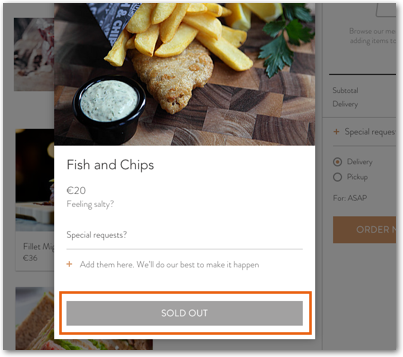
כדי לשנות את הזמינות של מנה דרך אפליקציית Wix:
- היכנסו לאתר שלכם באפליקציית Wix.
- לחצו על ניהול (Manage) בפינה השמאלית התחתונה.
- לחצו על תפריטים (Menus) באפליקציות העסקיות.
- בחרו את התפריט הרלוונטי.
- בחרו את הקטגוריה שמכילה את המנה שאתם רוצים לעדכן.
- לחצו על המנה הרלוונטית.
- נהלו את זמינות המנות תחת 'הגדרות מנה' (Dish Settings):
- לחצו על המתג קיים במלאי (In Stock):
- במצב מופעל: המנה מופיעה באתר כרגיל, והלקוחות יכולים להזמין אותה.
- במצב כבוי: המנה אזלה מהמלאי. כשהלקוחות ינסו להזמין אותה, תופיע תווית סימון Sold Out (אזל מהמלאי) ליד המנה.

- לחצו על המתג גלוי ללקוחות (Visible to customers):
- במצב מופעל: המנה מוצגת בתפריט באתר והלקוחות יכולים לראות אותה ולהזמין אותה (כל עוד היא מסומנת כקיימת במלאי).
- במצב כבוי: המנה לא מופיעה בתפריט באתר והלקוחות לא יכולים לראות אותה.
שימו לב: אייקון מצב מוסתר יופיע ליד כל מנה שהסתרתם מהתפריט. רק אתם יכולים לראות את האייקון הזה.
יופיע ליד כל מנה שהסתרתם מהתפריט. רק אתם יכולים לראות את האייקון הזה.
- לחצו על המתג קיים במלאי (In Stock):
טיפ:
כדי לשנות במהירות את הזמינות של המנה, אפשר גם להחליק שמאלה על המנה בקטגוריה הרלוונטית שלה וללחוץ על הסתרה (Hide) או אזל מהמלאי (Sold Out).



